

Amazon Music Converter をダウンロード
Amazon Music の仕様更新で、プライムミュージックのオフライン再生とオンデマンド再生の自由の失いを代価として、聴ける曲数は200万から1億に爆上げました。故に多くのユーザーはプライムミュージックが改悪だと批判しました。でも、実は、1億曲を聴けるのをうまく利用できれば、逆に改善になるかもしれません。
莫大な音楽ライブラリーから、Amazon Music Prime を好きなだけにダウンロードして、オフライン再生できるなら逆転できます。これから、改悪後のプライムミュージックから音楽をダウンロードして、再度オフライン・オンデマンド再生する方法を説明します。Amazon Music Primeのオンデマンド再生機能が復活できるかも!
Amazon Music と他の音楽アプリ配信の比較とおすすめも紹介します。乗り換えを考える方はぜひご活用ください!
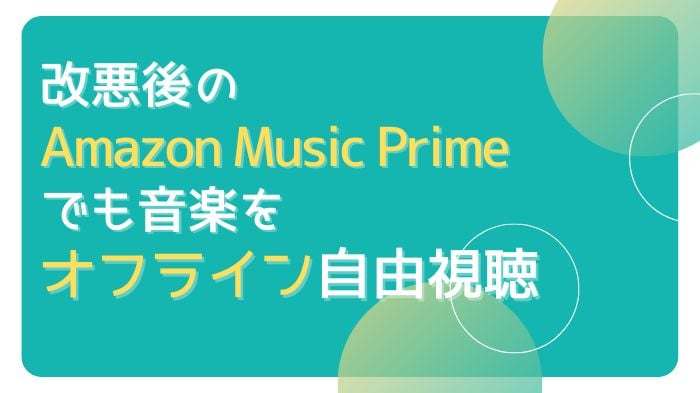
| Amazon Music Prime 改悪前 | Amazon Music Prime 現在 | |
|---|---|---|
| オフライン再生 | SD音質で保存可能 | オフライン再生不可 |
| オンデマンド再生 | 任意にオンデマンド | 100曲だけ可能(スマホアプリ必要) |
| 曲をスキップ | スキップ可能 | スキップ不可 |
Amazon Music Prime は、あくまでもプライム会員の特典サービスですので、制限がたくさんかけられてもしょうがないです。でも有料特典として、そこまで厳しく制限されることは、まるで Amazon Music Unlimited の会員に登録することを催促されるように見えます。だからたくさんのプライム会員の不満を招いていました。特に、よくオフライン再生する方にとって、まさに改悪です。
でも聴ける曲数が200万から1000万に爆上げたから、その中にお好きな曲を自由にダウンロードできる方法を見つけたら一発逆転かも!
はい、まだまだできます!今のAmazon Music Prime の音楽をオフラインダウンロードするには、Amazon Music 音楽変換を利用する必要があります。Amazon Music 音楽変換を利用すれば、どんなに改悪しても、オンライン再生できるならオフラインにダウンロードできます!

 Amazon Music Prime & Unlimited 両方対応!
Amazon Music Prime & Unlimited 両方対応! 広告も、プラグインも無しで、ご安心ください。
広告も、プラグインも無しで、ご安心ください。 Amazon Music での曲を MP3/AAC/WAV/AIFF/FLAC/ALAC 変換!
Amazon Music での曲を MP3/AAC/WAV/AIFF/FLAC/ALAC 変換! 10倍速変換を実現!時間を大幅に節約。
10倍速変換を実現!時間を大幅に節約。 曲の ID タグ情報をそのまま保持!
曲の ID タグ情報をそのまま保持!無料インストールして、操作手順をやってみましょう!
Step 1Amazon Music Converter を実行して、Amazon Musicのアプリまたはウェブプレイヤーに接続します。
Step 2Amazon Music Prime にログインして、「+」をクリックするかドラッグドロップして曲を Sidify に変換リストに追加します。
Step 3設定で変換モードをAmazon Music レコードに設定し、出力形式、音質、出力先、ファイル名、タグ情報などを一括設定。
Step 4 ホームページの「変換」をクリックして10倍速でAmazon Music Primeから音楽をダウンロードします。
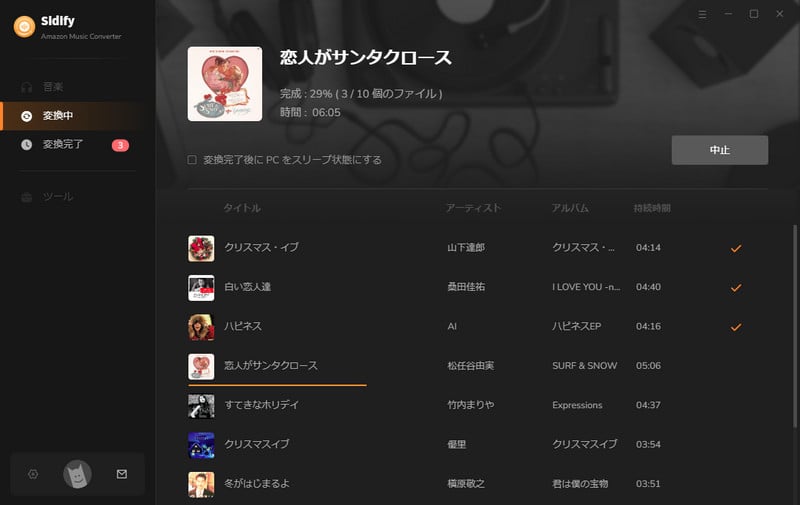
変換履歴で変換済の音楽ファイルを確認するか、プレイヤーとして利用できます。
これで、Amazon Music Primeの音楽は、オーディオファイルに変換され、好きにオフライン視聴できました。この方法でダウンロードしたプライムミュージックの音楽は、制限なく他のデバイスに転送したり、CD に入れて聴いたりすることができます。
今、プライムミュージックだと、すべてのプレイリスト、アルバム、楽曲は、シャッフル再生しかできません。順番に音楽を聴くことができますが、前の曲をスキップすることができません。必ずリストの一番目から再生されます。例えば、アルバムの五番目の曲から聴きたい場合、その曲をクリックしても、最初の一番目から再生されます。かなり使いづらいです。でも、解決方法があります。
先ほど紹介された Amazon Music Converter を利用して、プライムミュージックを MP3、AAV、WAV などの形式に変換して、Unlimited 会員にアップグレードしなくても、シャッフル再生に制限されなく、好き勝手にプライムの音楽を再生できます。何より、今、プライムミュージックで聴ける曲数が1億まであげられました。好きな曲をいっぱいダウンロードして、自由に再生できます。
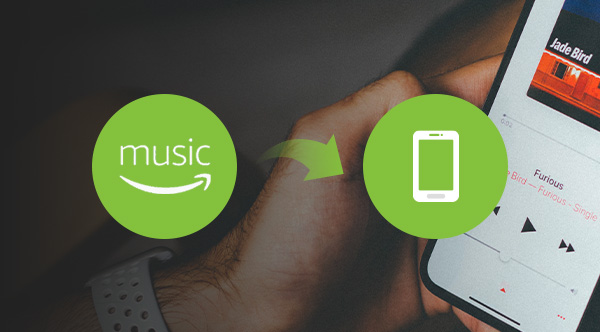
変換されたプライムミュージックの曲は永久に所有し、私的利用な範囲内、どんな形で再生しても構いません。シャッフル再生、スキップできないなどの制限はなくなります。
iPhone、Androidのモバイルで Amazon Music アプリを利用して、プライムミュージックでも100曲をオンデマンドできます。パソコンのアプリはその機能を利用できません。あなたのプレイリストから曲を厳選して新しいリスト作れば、そこでオンデマンド再生可能です。もちろんこのオンデマンドリストは制限があります。
制限 1ライブラリーの曲はリストに入れることができない。
制限 2既存のプレイリストの曲しか厳選リストに入れることができない。
制限 3リストは、2個まで作成可能。
制限 4 一つのリストは、50曲だけ追加できる。合わせて上限は100曲。
制限 5 オンデマンド再生するには、15~50曲の追加が必要。
新作のリストでオンデマンド再生する手順を紹介します。
Step 1Amazon Music アプリを実行してプレイリストに移動します。
Step 2「プレイリストをつくろう」という青いアイコンをタップして厳選リストに移動します。
Step 3「すべての楽曲を追加」をタップして、既存のプレイリストから曲を入れます。
Step 4 または下の「見つける」をタプしてレコメンドの曲を入れます。
Step 5 15曲以上を入れると、「曲を選んで再生」というマークが出ると成功!
この機能を利用するには、厳しい条件を満たさなければなりません。まったくオンデマンド再生できないよりマシですが、ダウンロード再生より面倒ですが、利用できます。
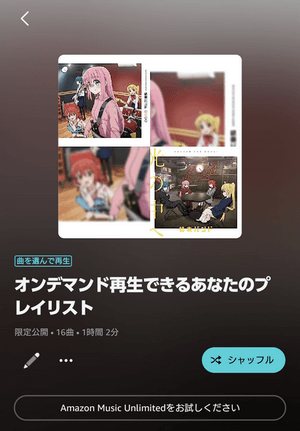
曲を選んで再生できる厳選プレイリストは、Amazon Musicがユーザーのライブラリーを分析してカスタマに作成するものです。その中には、14個のプレイリストのセットが含まれます。何より、「曲を選んで再生できる厳選プレイリスト」はオンデマンド再生できます!しかし、すべての曲はAmazon Musicが選んでくれたものです。自分の意志で聞きたい曲を追加することができません。
もちろん、今回の改悪をきっかけに、他の音楽配信サービスに変更したがる方も少なくないです。Amazon Music の他、音楽配信サービスならいっぱいありますが、その中で Apple Music、YouTube Music、Spotify が有名です。
では、Amazon Music と比べてはどうでしょう?音質なら Apple Music、曲数なら YouTube Music をお勧めします。新しい曲を常に探しているなら、スマートなお勧め機能お持ちの Spotify が良い選択です。
具体的な料金、曲数、音質から、徹底的比較しましょう!下記の記事は、ご参考になれば幸いです。
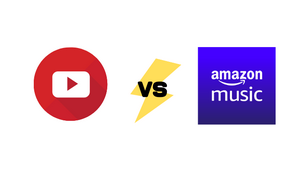
現状になってみて「Amazon Music」と「YouTube Music」のどちらがいいのか。この記事は、いろいろな面から「Amazon Music」と「YouTube Music」の違いとそれぞれの特徴についてまとめてご紹介します。
詳細を見る >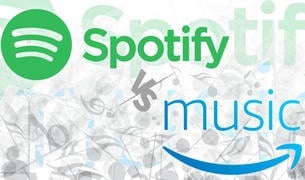
「Spotify と アマゾン・ミュージック・アンリミテッドの違いについて知りたい。」という思いを持っている方が多いです。なので、この記事では、料金、プラン、配信曲数などの面から Spotify と Amazon Music Unlimited 比較します。
詳細を見る >
Apple Music と Amazon Music どちらを選ぶかを迷っている方が多いと思いますので、今回は、Apple MUsic と Amazon Music を比較して、迷っておられ方は参考にして下さい!
詳細を見る >Amazon Music Unlimited 会員に加入したくない、アマゾンプライムミュージックを使っている方には Amazon Music 音楽変換 を利用して、今プライムミュージックの1億曲を自由にダウンロード保存できます。逆に改善かも!他の音楽配信サービスに変更したかったなら、ぜひ上記の比較記事を活用してください!
上記のダウンロードボタンをクリックして、音楽をジャケット付にダウンロードするツール Sidify Amazon Music Converter をインストールできます。無料体験も用意されています。試用版では、1曲つき、1分間しか変換できません。試用版の利用制限を解除するには、ライセンスキーを購入する必要があります。平均してたった 566円/月のお得な年間プランが提供しています。試用された上、気に入れば購入できます。

Apple Music 音楽変換は、Apple Music の曲変換に特別開発された DRM 音楽変換アプリです。このアプリを使えば、Apple Music でダウンロードした曲を MP3、AAC、WAV 、FLAC、AIFF形式に高品質で変換できます。最先端の ID3 タグ情報識別技術を採用し、曲の ID タグ情報を自動的に識別でき、変換後、アーティスト、アルバム、トラック番号、カバーアートなど曲のタグ情報を保持します。
詳細を見る >